Najlepsze rozwiązania do przeglądania dokumentów
Biorąc pod uwagę ogromną liczbę dokumentów cyfrowych, którymi musimy zarządzać w pracy, w domu lub w biurze, staje się oczywiste, że ich otwieranie i edytowanie może stanowić wyzwanie. Różnorodność formatów może być szczególnie zniechęcająca, pozostawiając nas przytłoczonych zbyt wieloma wyborami! Jeśli chcesz utworzyć flipbooka, możesz łatwo przeglądać go online - ale radzenie sobie z wieloma innymi formatami nie jest tak proste.
Przykładowy flipbook online Publuu
Zobacz więcej przykładów flipbooków online
STWÓRZ SWÓJ WŁASNY
Na szczęście z pomocą przychodzą przeglądarki dokumentów, które ułatwiają zarządzanie plikami. Ale czym dokładnie są te przeglądarki dokumentów i jak możemy ich używać w naszych biurach lub domach?
Czym jest przeglądarka dokumentów?
Przeglądarki dokumentów to aplikacje, które umożliwiają użytkownikom przeglądanie i interakcję z dokumentami elektronicznymi w wielu różnych formatach. Dokumenty te mogą zawierać pliki PDF, dokumenty Word, arkusze kalkulacyjne, prezentacje - w rzeczywistości wszelkiego rodzaju pliki! Niektóre przeglądarki dokumentów służą również jako edytory - ale nie jest to funkcja uniwersalna.
Na przykład pliki PDF są często trudne do edycji, ponieważ mają stały układ. Jednak wiele aplikacji umożliwia użytkownikom dodawanie adnotacji, wyszukiwanie treści, a czasem nawet edycję lub udostępnianie dokumentów PDF.
Kluczowe funkcje przeglądarek dokumentów
Jeśli chcesz dostosować przeglądarkę dokumentów, ważne jest, aby wybrać taką, z której będziesz korzystać z przyjemnością. Rozważmy osobisty przykład: Nie używam IrfanView, choć wiem, że jest to świetny, wszechstronny program do przeglądania grafiki. Powód? Po prostu nie podoba mi się jego ikona!

Program musi spełniać twoje kryteria:
Przyjazny dla użytkownika interfejs
Przejrzysty i intuicyjny interfejs z łatwą nawigacją i podstawowymi funkcjami, takimi jak przewracanie stron, powinien być łatwo dostępny. Im łatwiejszy w nawigacji i obsłudze jest program, tym lepiej! Jeśli preferujesz przewijanie za pomocą kółka myszy, wybierz oprogramowanie, które oferuje taką funkcję.
Narzędzia do edycji
Chociaż nie wszystkie przeglądarki oferują możliwość edycji, funkcje takie jak podświetlanie, dodawanie adnotacji, wypełnianie formularzy i podstawowa modyfikacja treści mogą być niezwykle przydatne. Czasami muszę zrobić notatkę lub pomóc moim uczniom, gdy podkreślam jakiś ważny tekst.
Dostępność
Pliki muszą być dostępne dla każdego. Dlatego też przydadzą się takie funkcje, jak konwersja tekstu na mowę, dostosowywanie czcionek i ustawienia kontrastu kolorów. Jest to szczególnie przydatne w przypadku dużych firm - chcesz, aby każdy mógł cieszyć się twoimi treściami.
Dostępność na wielu urządzeniach
Dobra aplikacja do czytania dokumentów powinna być dostępna na smartfonach, tabletach i komputerach stacjonarnych, aby zapewnić spójność i intuicyjne przeglądanie na różnych urządzeniach. Responsywny design i osadzone czcionki pomagają dotrzeć do większej liczby odbiorców.

Środki bezpieczeństwa
Szczególnie w przypadku dokumentów firmowych ważne jest zapewnienie ochrony przed nieautoryzowanym dostępem. Szyfrowanie i ochrona hasłem są niezbędne dla każdej przeglądarki dokumentów.
Najlepsze przeglądarki dokumentów
1. Publuu flipbooks (zalecane)
Flipbooki Publuu umożliwiają konwersję dowolnego pliku PDF i przeglądanie go online w przeglądarce bez konieczności pobierania jakiegokolwiek oprogramowania. Możesz także osadzać wzbogaconą zawartość. Jest to świetna opcja do przeglądania na urządzeniach mobilnych, wykorzystująca technologię HTML5. Sprawia to, że jest szczególnie skuteczny w marketingu produktów lub osobistych portfolio.
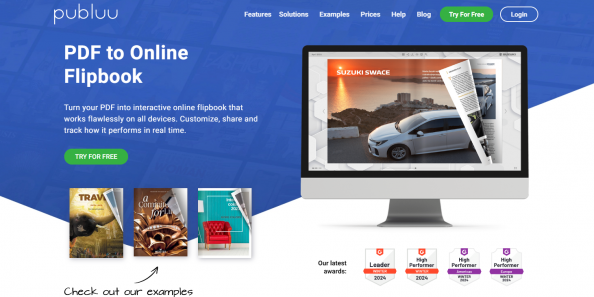
Plusy i minusy:
➕ Doświadczenie prawdziwej książki.
➕ Osadzanie multimediów.
➕ Formularz przechwytywania potencjalnych klientów .
➕ Śledzenie i analiza dokumentów.
wymaga subskrypcji.
2. Adobe Acrobat Reader
Ten standard branżowy działa z plikami PDF i oferuje wiele przydatnych funkcji od razu po wyjęciu z pudełka, takich jak adnotacje, komentowanie i wypełnianie formularzy. Podstawowa aplikacja Reader jest dostępna na wielu urządzeniach.
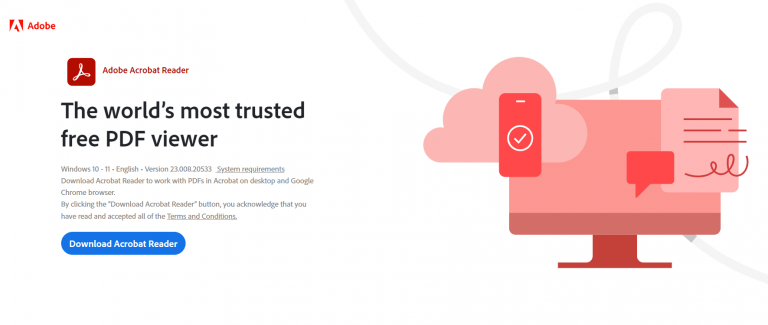
Plusy i minusy:
➕ Szerokie zastosowanie.
➕ Wiele darmowych funkcji, takich jak zakładki.
➕ Dobra integracja z innymi produktami Adobe .
➖ Może wymagać dużej ilości zasobów.
➖ Darmowa wersja ma ograniczone funkcje.
3. Microsoft Edge
Nowa przeglądarka od Microsoftu nie tylko działa świetnie, ale także może otwierać pliki PDF, a nawet inne formaty ebooków. Wraz z innymi przeglądarkami umożliwia otwieranie plików PDF na wielu komputerach i urządzeniach.
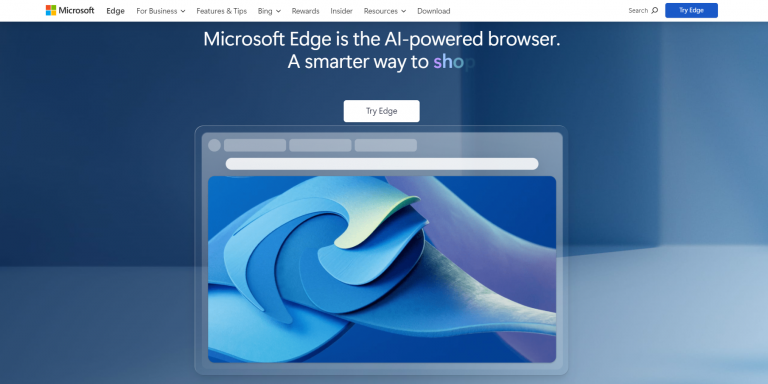
Plusy i minusy:
➕ Preinstalowana na urządzeniach z systemem Windows.
➕ Integruje się z innymi produktami MS.
➕ Szybka i lekka.
➖ Nie jest kompatybilny ze wszystkimi formatami.
➖ Może nie radzić sobie dobrze ze złożonymi plikami PDF.
4. Przeglądarka Dokumentów Google
Google oferuje bezpłatny pakiet funkcji, od Dokumentów po Arkusze. To bezpłatne rozszerzenie internetowe dla Dysku Google umożliwia przeglądanie plików PDF i innych formatów dokumentów online.

Plusy i minusy:
➕ Darmowy.
➕ Dostęp w chmurze z dowolnego urządzenia.
➕ Działa na wszystkich urządzeniach mobilnych.
ograniczony dostęp.
➖ Nie jest idealny do złożonych plików PDF.
5. Foxit Reader
Foxit Reader to prosta, lekka alternatywa dla Adobe Acrobat, oferująca wszystkie podstawowe funkcje. Podobnie jak Adobe, zapewnia przeglądanie plików PDF i narzędzia do adnotacji.
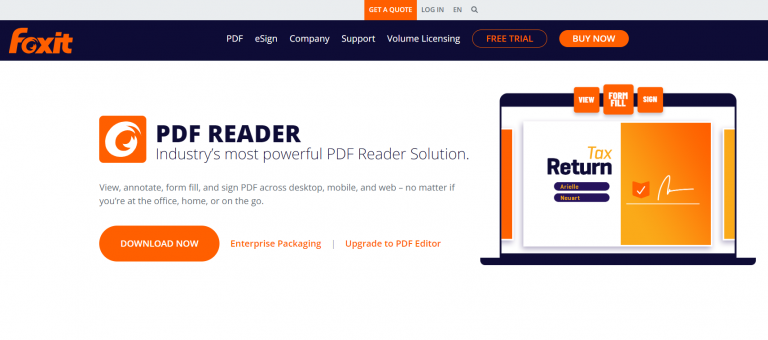
Plusy i minusy:
➕ Darmowy.
➕ Przeglądanie wielu dokumentów w zakładkach.
➕ Minimalistyczny interfejs.
ograniczone funkcje chmury.
➖ Mniej funkcji w porównaniu do Adobe.
6. All Document Reader
Ta internetowa opcja umożliwia przeglądanie większości plików dokumentów, w tym plików PDF i e-booków. Jest dostępna online i oferuje konfigurowalny interfejs wraz z podstawowymi narzędziami.

Plusy i minusy:
➕ Darmowy.
➕ Możliwość dostosowania.
potencjalne obawy o bezpieczeństwo związane z platformą internetową .
7. Calibre
Narzędzie open-source do zarządzania ebookami, które umożliwia czytanie, edytowanie, konwertowanie i organizowanie ebooków, z szerokimi opcjami dostosowywania.
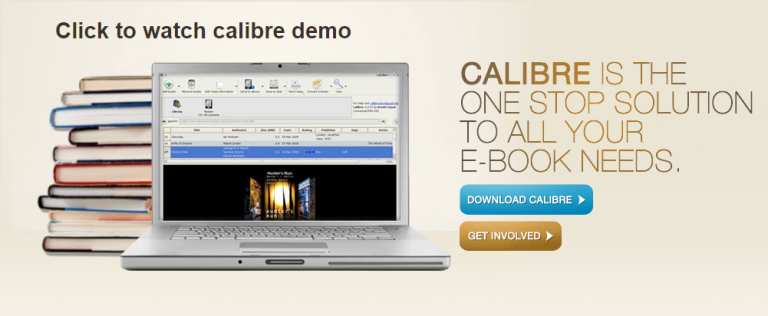
Plusy i minusy:
➕ Darmowe.
➕ Wiele opcji zarówno dla użytkowników domowych, jak i profesjonalistów.
➕ Szerokie możliwości personalizacji.
➖ Koncentruje się na e-bookach.
➖ Interfejs może być przytłaczający.
8. Libre Office
Ta darmowa i otwarta alternatywa dla MS Office jest kompatybilna z głównymi formatami dokumentów. Zawiera edytor tekstu, który może otwierać, edytować i zapisywać pliki PDF.
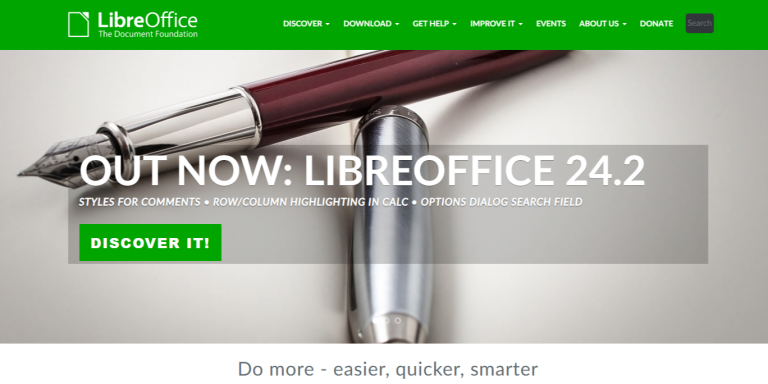
Plusy i minusy:
➕ Darmowy.
➕ Działa z plikami PDF i dokumentami.
➕ Umożliwia edycję plików PDF lub układów za pomocą Libre Draw .
➖ Brak zaawansowanych narzędzi DTP (desktop publishing) do złożonych układów.
➖ Wymaga instalacji i konfiguracji .
Podsumowanie
Jeśli potrzebujesz oprogramowania, które umożliwia otwieranie i przeglądanie dowolnego pliku - niezależnie od tego, czy jest to dokument, ebook czy plik PDF - w jednym miejscu, rozważ dokładnie swoje opcje. Możesz czytać pliki lub tworzyć zakładki - o ile oferuje to łatwą obsługę. Niezależnie od tego, czy wybierzesz Edge, Dokumenty Google czy Publuu - upewnij się, że pomoże Ci to zarządzać plikami i zachować produktywność!
Możesz być także zainteresowany:
Jak utworzyć kod QR dla pliku PDF w 3 prostych krokach
Jak sprzedać plik PDF - kompletny przewodnik